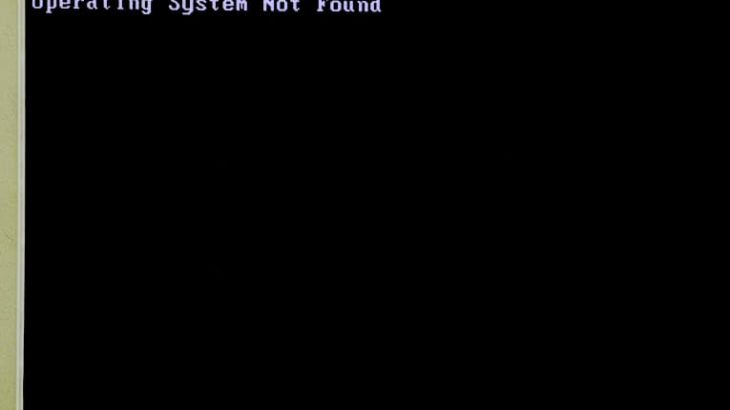MacBookを使っていると熱くなる・熱いと思いつつも使い続けていたら動かなくなった・電源を入れ直しても起動しない等、熱によってApple製のノートブック型のパソコンにトラブルが起きてしまうことも多いものです。MacBookを始め、ノートパソコンは熱い状態のまま使い続けてしまうと良くないと理解してしても使ってしまい、トラブルが起きてから慌ててしまうことも少なくありません。ここでは、MacBookが熱い・熱暴走が起きてしまう原因や対策、対処法を紹介していきます。
MacBookが熱くなる原因とは

MacBookが熱くなってしまう・熱暴走が起きる原因は下記のようなものが考えられます。
- MacBookを長時間使っている
- アプリの開き過ぎでCPUに負荷がかかっている
- ブラウザを多く開いている
- PCの動作が重たくなるアプリを使用している
- キーボードカバーを使っている
- 膝の上やベッドの上で使用している
- ノートパソコン用のスタンドを使っていない
1.MacBookを長時間使っている
MacBookが熱い・熱くなってしまう原因の多くは長時間の使用によって引き起こされるものです。Apple製のノートブック型のパソコン、MacBook・MacBook Air・MacBook Proに限らず、ノートパソコンは使用していると熱がこもってしまいます。また、長時間使い続けることでPCが高温になってしまうことも起こりえます。熱いと気付きつつも使い続けてしまうことで内部部品に損傷や不具合が生じてしまい、Macが起動しない・電源が入らないといったトラブルに繋がってしまうことも多いものです。
↓Macが起動しない時にはこちらの対処方法もお試しください。
2.アプリの開き過ぎでCPUに負荷がかかっている
アプリケーションをたくさん開いている事が原因でMacBookが熱くなってしまうことも少なくありません。例えば、ブラウザ、音楽ソフト、Word、Excelなど複数のアプリを一度に開いたまま作業を行っている場合にはその分、CPUに負荷がかかりノートパソコンは熱くなってしまいます。
3.ブラウザを多く開いている
MacBookが熱いと思った時には開いているブラウザの数も確認してみましょう。YouTubeを開きながら他のブラウザで探し物をしている・たくさんのブラウザが開きっぱなしになっている等でノートパソコンの処理に負担がかかってしまい、熱くなっていることも少なくありません。MacBookが熱くなっていると感じたら使用していないブラウザを閉じることも大切です。
4.PCの動作が重たくなるアプリを使用している
動画編集や音楽作成のアプリを使っていたり、パワーポイントなど資料作成の際に動画や画像をたくさん張り付けていたりするとMacBookに負荷がかかり動作が重たくなる・製品も熱くなることにも繋がります。
5.キーボードカバーを使っている

MacBookはキーボードの間の小さな隙間が通気口になっており、キーボードカバーを使用していると通気口が塞がれてしまう為、熱くなる原因となります。MacBookなどのノートパソコンは水やお茶、コーヒーなどがこぼれてしまって水濡れ・水没してしまう事も多い製品の1つです。キーボードカバーの利用は水没被害を防ぐ対策に適したアイテムでもありますが、MacBookが熱くなっていると思った時にはキーボードカバーは取り外して熱を放出させるようにしましょう。
6.膝の上やベッドの上で使用している
机上ではなく膝の上やベッド、布団、枕の上でMacBookを使用した時には排熱性が落ちるため、機器は熱くなりやすいため注意が必要です。膝の上でMacBookを使用した時には体温と機器の放熱によって温度が上がりやすくなります。低温やけどの原因にもなるため膝の上で使う時には長時間使い続けない様にしましょう。
7.ノートパソコン用のスタンドを使っていない
MacBook等のノートパソコンは机上で使っていても機器の裏側に隙間が作りにいため、排熱がうまくできず熱くなってしまうことも多いものです。
MacBookが熱くなる状況を防ぐ対処法6選

MacBookが熱くなってしまうと新たな症状やトラブルを引き起こすことも少なくありません。ここでは、MacBookが熱くならない対策や熱暴走を防ぐ対処法を紹介していきます。
- MacBookは長時間使い続けない様に
- USB扇風機や卓上ファンを活用する
- PC用のスタンドを使う
- 冷却スタンドの活用
- 使うアプリを最小限に留める
- 涼しい場所で使う
1.MacBookは長時間使い続けない様に
MacBookは長時間使い続けると熱くなってしまいます。MacBookに限らず、ノートパソコンを長時間使う時には適度にスリープモードを活用するなど、機器も休ませるように心がけた方が良いものです。Apple製品の場合、10分くらいスリープモードにしておけば15℃くらい温度が下がることが多く、触ってみて熱さが和らいでいれば使用を再開しましょう。しかしながら、急ぎの案件があるなど長時間、MacBookを使用し続けないといけない事態に陥った時にはノートパソコン用のスタンドやUSB接続の扇風機を活用する等、他の対策も検討する余地が出てきます。
2.USB扇風機や卓上ファンを活用する
USB接続で使用可能な卓上ファン・扇風機は小さくとも強風で静音なものが増えており、MacBookを直接冷却する・機器にこもった熱の放出に役立ちます。特に夏場はApple製品に限らず熱がこもりやすいため、卓上ファン・ミニ扇風機を使ってみることは機器の熱暴走対策にもなります。
3.PC用のスタンドを使う
ノートパソコン用のスタンドを使うとMacBookの裏側に隙間ができるため放熱がしやすくなります。PC用のスタンドがアルミニウム製だった場合には熱の吸収も期待でき、放熱性も高まります。扇風機やファンよりは冷却度は下がりますが、場所を取らない・静かといったメリットがあります。また、角度がつくことでタイピングがしやすくなったり肩こりが軽減できたりと熱対策以外にもメリットが大きくなるものです。
4.冷却スタンドの活用
ノートパソコン用のスタンドの中にはファンが内蔵された冷却用のスタンドも流通しています。MacBookを長時間使い続けることが多い方は冷却用のスタンドを使ってみることも有効な対策の1つです。
5.使うアプリを最小限に留める
MacBookを熱くならない様にするためには使っていないアプリケーションは終了させる・使うアプリを最小限に留めることが重要です。Macが熱くなる原因の1つとしてCPUに負荷がかかることが挙げられます。Macが熱くなった場合にはアクティビティモニタを開き、CPUの専有状態を確認した上で負荷が強いアプリや使っていないアプリは終了させましょう。ブラウザ・Word・Excel・編集ソフト・チャットツールなど、同時にたくさんのアプリケーションを開いているとMacBookは多くの処理を行わないといけなくなるため、その分熱くなりやすいものです。
6.涼しい場所で使う
MacBookが熱くならない様にする対策としては使用環境を整えることも有効です。Apple製品に限らず、パソコンなどの精密機器は涼しい環境で使うことで他のトラブルの併発を防ぐ事にも繋がります。
・パソコンの使用に適した環境例
①室内の温度は25℃くらい
②直射日光を受ける環境ではない
③PC用のスタンドや冷却スタンドを使用している
④USB扇風機や小型のファンで冷やす事ができる
・パソコンの使用に適していない環境例
①室内の温度が30℃以上
②直射日光が当たる
③布団や枕、ベッドなど熱がこもる環境
④暖房器具の熱が直接当たる場所
⑤暑い時期の車内
MacBookなどのノートパソコンを使う部屋の温度が高い場合にはPC内に設置されているファンが取り込む空気の温度も高くなってしまいます。そのため、冷却機能が十分に働かず、放熱しにくくなります。室温が30℃を超えてしまうとファンの回転も多くなり熱暴走も起きやすくなるものです。人が不快と感じる環境は精密機器にとっても大敵となるため、人にとって適温となる環境でパソコンは使用するように心がけましょう。
MacBookの発熱対策の必要性

MacBookを始め、ノートパソコンで負荷のかかる作業を行うとCPUが発熱し、温度が高くなってしまうと熱暴走が発生してしまいます。
・MacBookに熱暴走が起きた時に生じる症状例
- パソコンの電源が落ちる・切れる
- 突然、シャットダウンしたり再起動を繰り返したりする
- エラーメッセージが頻繁に表示される
- PCが固まる・動作しなくなる
- 保存していたデータが消えるなどの誤作動を起こす
- パソコンが起動しない・画面が真っ黒になる
ノートパソコンの発熱はApple製品本体だけでなく内部部品やバッテリーに対しても悪影響を与えるもので寿命も短くする要因ともなります。上記のような不具合を出さないようにもMacに熱がこもらないように発熱対策を行うことは重要となるのです。
↓パソコンが熱くなった時にはこちらの対処方法もお試しください。
MacBookが熱いと思ったら・自分でできる解決方法

MacBookが熱くなり、問題が出た時には下記の方法で解決できることがあります。
- アクティビティモニタを使ってCPUを確認
- 機能不全のプロセスやCPUの負荷をチェックする
- ファンの回転に異常が無いかを確認
- MacBookの蓋を閉じ、再度開ける
- PCを再起動
- SMCをリセット
大きな負荷がかかる作業や集中的な演算が必要となるタスクを行っていないのにMacBookのファンが長時間回り続けてしまうといった症状が出た場合には、上記の4や5を行うことで問題の解決が見込めます。しかしながら、熱によってAppleの製品本体が壊れてしまうことも多く、パソコンが起動しなくなったり画面が真っ暗になったりした場合には通電し続けるだけでも状態が重篤化してしまうことも起こりえます。MacBook本体が大事な方、保存しているデータが大切な方は無理に作業を進めずにプロのデータ復旧・修理業者に相談することを優先しましょう。
↓Macからデータ復旧を行いたいと思った時にはこちらも参照ください。
・Macの温度を計測するアプリの利用
MacのCPUやハードウェアに問題があるかをチェックできる温度計測が可能な無料のアプリ(「HWMonitor」など)も流通してします。アプリを事前に入れることも対策の1つですが、アプリではMacBookの外部ケースの温度は計測できないため、アプリに頼りすぎると重大な問題の見逃しにも繋がるため注意が必要です。また、MacBookの熱対策の無料ソフトには内蔵ファンの動作をコントロールすることができるもの(「Mac Fan Control」「Fan Control」など)も流通していますが、英語のみ対応しているため、かえって悩むことが増えてしまうかもしれません。
・メーカー修理・Appleに出した場合にはデータは保証されない
MacBookに不具合が出た場合にはメーカー・Appleに相談することが頭に浮かぶかもしれません。しかしながら、Appleに修理に出した場合には、データが入っているストレージ部分は初期化or交換対応となるため、元々保存されていたデータは全て消えてしまいます。また、修理にかかる時間も長期間に及ぶことが多く、業務でMacBookを使っている場合には修理に出している間はずっと業務が滞ってしまうことも起こりえます。メーカー修理・Appleに出す選択肢はMacBook内のデータが不要でノートパソコンが手元に戻ってくるまでに時間がかかっても良い場合に限定して考えておいた方が良いものです。
MacBookを適正温度に保つ為に注意すべき事

MacBookが熱くなりすぎないようにするためには下記のような点に注意しましょう。
- キーボードの上に物を置かない
- ベッドの中や枕、布団の上で使用しない
- 社内にノートパソコンを放置しないように
- 通気性の良い安定した机上で使用する
- Macのノートブックに通気口がある場合にはその中に何かを入れない様に
- 充電時には純正の電源アダプタを使う
- Macのソフトウェアアップデートを無視しない
- 個人で裏蓋を外すとメーカー保証の対象外となる
MacBookなどApple製のノートパソコンは普通に使っていたとしても熱くなってしまうことも多いものです。トラブル発生を未然に防ぐには動作時の温度を適正範囲に保つことが大切です。MacBookは本体に内蔵されているセンサーで温度変化を検知し、ファンが搭載されているモデルの場合には自動的にファンが作動して機器を冷却し始めますが、使い方によって適正温度を超えてしまい、不具合や問題の発生に繋がってしまう為、上記のような事に注意して熱がこもらないようにしましょう。また、MacBook内のファンや排熱部分にホコリが付着して排熱がうまくできていないのでは?と考えるかもしれません。しかしながら、個人でファンや部品の掃除をしようとしてMacBookの裏蓋を外してしまうとメーカー保証の対象外となるばかりか状態を重篤化させてしまうことも多いものです。自分でどうにかしようと思った時にはプロに相談することを優先しましょう。
夏場のApple製品の発熱には要注意
暑い夏は室内の温度も上がる為、発熱する電子機器の温度も上がりやすくなります。MacやNAS、サーバーなど
大事なデータを保存している機器は夏こそ発熱対策が重要となります。MacBookの真夏の発熱対策には①エアコンで部屋の温度を適温に保つ②USB扇風機や卓上ファンの活用③PCスタンドや冷却スタンドの利用等で効率よく作業を行えるように対策を行いましょう。
Macが熱暴走を起こしてデータが消えたり起動しなくなったりした時には

MacBookが熱くなりすぎて誤作動を起こし、保存しているデータが消えてしまったり、パソコンが起動しなくなったりした際には慌てずに対処してきましょう。
- 復元ソフトの活用
- データ復旧業者へ相談
1.復旧ソフトの活用
MacBookが熱くなったことが原因で誤作動を起こし、データが消えてしまった場合には復元ソフトを活用して削除されたデータを復旧する方法が選択肢としてあります。
・復元ソフトの使い方例
①Mac用の無料or有料ソフトを検索し、インストールする
②復元したいデータやファイルの元の保存場所を選択し、スキャンをかける
③復元ボタンを押す
・復元ソフトを使用する際の注意点
①Mac本体やデータが保存されているストレージが物理的・機械的に故障している時には使えない
②物理的に壊れている・壊れかけている時にソフトを使うと完全に故障してしまう
③ダウンロードやスキャンを行うことでデータの上書きや状態の重篤化を進めることも多い
④熱によって不具合が起きている時には物理的に故障していることが多く、ソフトを試すことで取り返しのつかない状況に陥ってしまうことも少なくない
MacBookに保存しているデータが大事な方・取り出せなくなると困ると少しでも考えた時には安易に復元ソフトを使うことは避けましょう。どうしても使いたいと思った時にはプロのデータ復旧業者に相談した上で進めると失敗せずに済みます。
2.データ復旧業者へ相談
MacBookが熱いと思いつつも使い続けてしまった後にはMacがフリーズする・電源が勝手に落ちる・起動できないといった症状が起きてしまうことも多いものです。MacBookに保存しているデータが大事な方・機器も大切な方はデータ復旧業者に相談することを優先しましょう。熱によってMac本体やデータが入っているストレージ、内部部品が壊れてしまうことも少なくありません。通電し続ける・電源の入り切りや再起動を行うことで取り返しのつかない状況に陥ってしまうことも多いものです。困った時にはプロに相談することで後悔してしまう結果になることを防げます。
↓Macがフリーズしてしまう時にはこちらの対処方法もお試しください。
まとめ・万が一、困った時には
MacBookなどのノートパソコンは普通に使っていても熱がこもってしまい、不具合が起きてしまうことも少なくありません。ここまでMacBookが熱くなる原因と熱くならない様にする対策や熱によって症状が起きた時の解決方法を紹介してきました。熱によってパソコンの電源が突然落ちてしまったり電源が入らなくなってしまったりと他のトラブルを引き起こしてしまうことも多いものです。MacBookの中のデータが大事な方はプロのデータ復旧業者に相談すべき事態でもあります。熱くなったことが原因でパソコンが物理的に故障した場合には自分でどうにかしようと作業を進めてしまうと取り返しのつかない状況に陥ってしまうことも少なくありません。アドバンスデータ復旧はMacのデータ復旧と修理、両方に対応が可能で独自技術やAI技術を持っていることから費用も抑えられます。困った時には相談から始めてみてはいかがでしょうか。